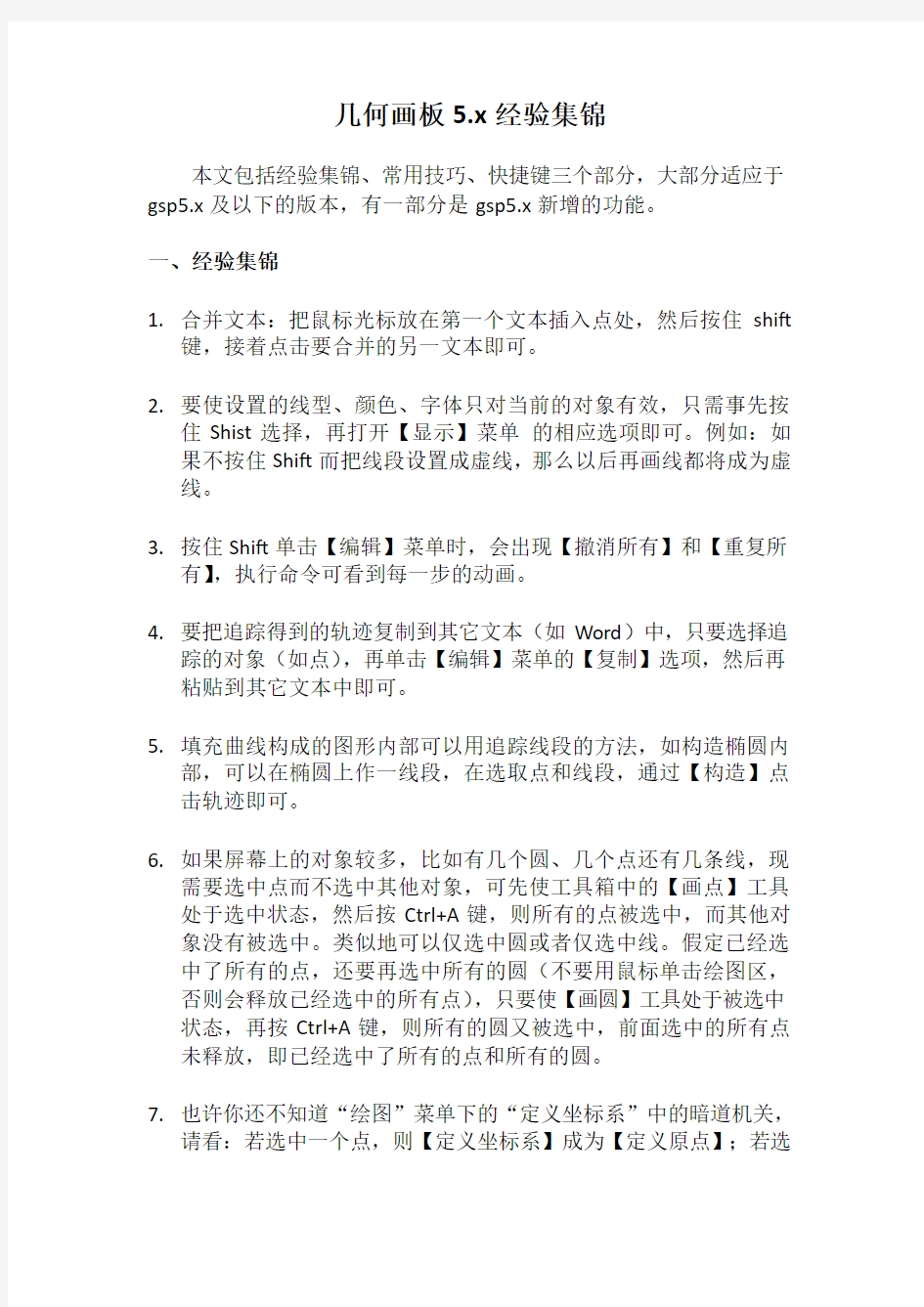
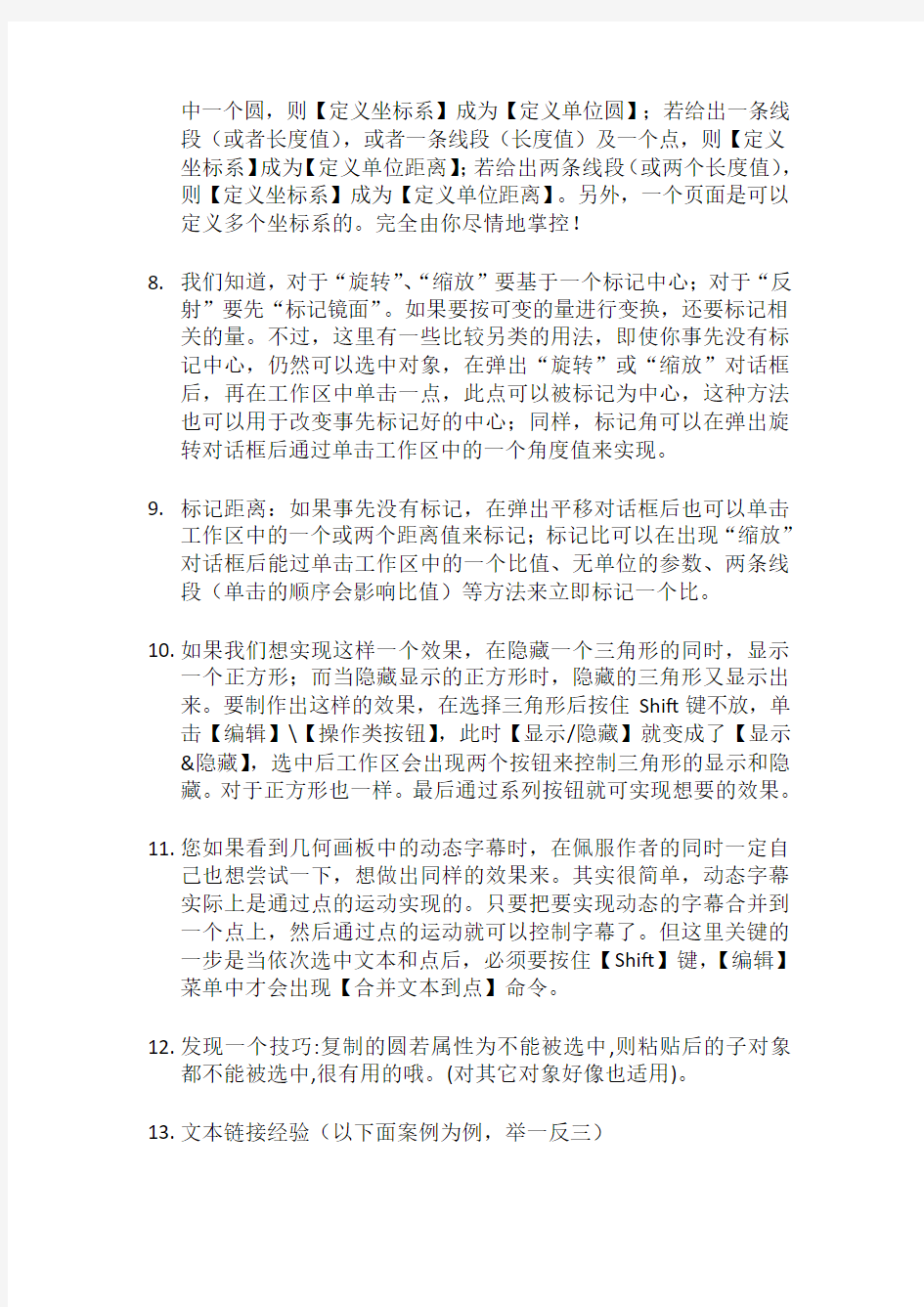
几何画板5.x经验集锦
本文包括经验集锦、常用技巧、快捷键三个部分,大部分适应于gsp5.x及以下的版本,有一部分是gsp5.x新增的功能。
一、经验集锦
1.合并文本:把鼠标光标放在第一个文本插入点处,然后按住shift
键,接着点击要合并的另一文本即可。
2.要使设置的线型、颜色、字体只对当前的对象有效,只需事先按
住Shist选择,再打开【显示】菜单的相应选项即可。例如:如果不按住Shift而把线段设置成虚线,那么以后再画线都将成为虚线。
3.按住Shift单击【编辑】菜单时,会出现【撤消所有】和【重复所
有】,执行命令可看到每一步的动画。
4.要把追踪得到的轨迹复制到其它文本(如Word)中,只要选择追
踪的对象(如点),再单击【编辑】菜单的【复制】选项,然后再粘贴到其它文本中即可。
5.填充曲线构成的图形内部可以用追踪线段的方法,如构造椭圆内
部,可以在椭圆上作一线段,在选取点和线段,通过【构造】点击轨迹即可。
6.如果屏幕上的对象较多,比如有几个圆、几个点还有几条线,现
需要选中点而不选中其他对象,可先使工具箱中的【画点】工具处于选中状态,然后按Ctrl+A键,则所有的点被选中,而其他对象没有被选中。类似地可以仅选中圆或者仅选中线。假定已经选中了所有的点,还要再选中所有的圆(不要用鼠标单击绘图区,否则会释放已经选中的所有点),只要使【画圆】工具处于被选中状态,再按Ctrl+A键,则所有的圆又被选中,前面选中的所有点未释放,即已经选中了所有的点和所有的圆。
7.也许你还不知道“绘图”菜单下的“定义坐标系”中的暗道机关,
请看:若选中一个点,则【定义坐标系】成为【定义原点】;若选
中一个圆,则【定义坐标系】成为【定义单位圆】;若给出一条线段(或者长度值),或者一条线段(长度值)及一个点,则【定义坐标系】成为【定义单位距离】;若给出两条线段(或两个长度值),则【定义坐标系】成为【定义单位距离】。另外,一个页面是可以定义多个坐标系的。完全由你尽情地掌控!
8.我们知道,对于“旋转”、“缩放”要基于一个标记中心;对于“反
射”要先“标记镜面”。如果要按可变的量进行变换,还要标记相关的量。不过,这里有一些比较另类的用法,即使你事先没有标记中心,仍然可以选中对象,在弹出“旋转”或“缩放”对话框后,再在工作区中单击一点,此点可以被标记为中心,这种方法也可以用于改变事先标记好的中心;同样,标记角可以在弹出旋转对话框后通过单击工作区中的一个角度值来实现。
9.标记距离:如果事先没有标记,在弹出平移对话框后也可以单击
工作区中的一个或两个距离值来标记;标记比可以在出现“缩放”
对话框后能过单击工作区中的一个比值、无单位的参数、两条线段(单击的顺序会影响比值)等方法来立即标记一个比。
10.如果我们想实现这样一个效果,在隐藏一个三角形的同时,显示
一个正方形;而当隐藏显示的正方形时,隐藏的三角形又显示出来。要制作出这样的效果,在选择三角形后按住Shift键不放,单击【编辑】\【操作类按钮】,此时【显示/隐藏】就变成了【显示&隐藏】,选中后工作区会出现两个按钮来控制三角形的显示和隐藏。对于正方形也一样。最后通过系列按钮就可实现想要的效果。
11.您如果看到几何画板中的动态字幕时,在佩服作者的同时一定自
己也想尝试一下,想做出同样的效果来。其实很简单,动态字幕实际上是通过点的运动实现的。只要把要实现动态的字幕合并到一个点上,然后通过点的运动就可以控制字幕了。但这里关键的一步是当依次选中文本和点后,必须要按住【Shift】键,【编辑】菜单中才会出现【合并文本到点】命令。
12.发现一个技巧:复制的圆若属性为不能被选中,则粘贴后的子对象
都不能被选中,很有用的哦。(对其它对象好像也适用)。
13.文本链接经验(以下面案例为例,举一反三)
(1)任意编辑一个按钮,根据需要修改其标签(标签内容将显示在下面的文本框中);
(2)选择文字工具,在画板中拉一个框,可输入文字,也可不输入;
(3)将鼠标移入按钮处,鼠标指针变为带“+”号的空心箭头,单击,按钮的文字就出现在文本框中了;
(4)单击第一个“移动箭头”工具退出文本编辑状态,再将鼠标移入刚才的文本,鼠标指针变为“手”形,表明这里有热交互,单击,其效果与直接单击按钮是一样的。
(5)隐藏按钮。
14.参数的应用,发现与4.x版有以下两点不同:
(1)不用打开参数面板,可以直接在工作区修改参数;
(2)定义新参数时,可直接确定其精确度,比如:默认的是有两位小数,你输入了“5”,屏幕中显示的就是“5”,改变值时也只显示整数部分,如果你输入了“5.000”,屏幕显示为“5.000”,当你改参数为“8”时,显示为“8.000”。在gsp5.x中新增加的“热字”
功能用起来很爽!直接可以把参数插入到文本框中,无需在用文本合并,使动态解析式的制作变得轻松、愉快)
15.gsp5.x共有这样几类线:
(1)直线型线(包括线段、射线、直线),(2)圆,(3)手绘线,(4)函数曲线,(5)轨迹线。
a)手绘线不能与任何线求交点。
b)直线型线和圆能与任何非手绘线(当然包括自身)求交点。
c)函数曲线能与其自身及直线型线、圆求交点。
d)轨迹线只能与直线型线、圆求交点。
e)手绘曲线也能求与直线、圆、函数图像的交点
16.图片粘贴到画板中的技巧
(1)图片直接粘贴到画板窗口中,不需要事先选择任何对象。
(2)图片粘贴到一个点上,先选中这个点用编辑菜单下的“粘贴图片”命令就把图片粘贴到该点为中心的点上了。
(3)图片粘贴到二个点上,先选中两个点图片粘贴到以这两点为对角线的平行区域内。
(4)图片粘贴到三个点上,先后选中三个点,则图片粘贴到以第一个选中的点为顶点,以后两个点为对角线的区域内(注意后两
个点作为对角线)。
(5)选四个点粘贴就不行了。只能贴到画板窗口中不能贴到点上。
直接把图片文件拖到画板窗口就行了。
(6)这也是新版才支持的对图片进行的鼠标拖放功能。
17.gsp5.x的(键盘上的上下)方向键最主要作用:
(1)在按下“Shift键”的同时,按上、下方向键正是常用工具的上下切换(与gsp4.x的鼠标中键滚动功能相同)。
(2)在绘图区内,无论什么可移动对象(如自由点、约束点,线、坐标原点等)按方向键可以轻微移动,这就是手工拖动的一大辅助了。
18.gsp5.x中鼠标中键滚动与浏览网页一样,上页滑动页面,极大地
便于看图。而gsp4.x中鼠标中键滚动是工具的上下切换非常不方便,这个是gsp5.x人性化的一个方面。对中文输入的支持也大大增强,不区分半全角了。
19.gsp5.x热感应除在文本上面,在“在坐标轴上绘制点”菜单中也
是淋漓尽致地体现了出来。
(1)感应路径可以是x轴(默认是x轴)、也可以是y轴(只要点击一下y轴即可),还可以是其它的线路径(圆、轨迹、曲线等)。
(2)感应数值(页面上无论什么样的值)。
(3)智能化菜单,什么也不选中时(默认)是“在坐标轴上绘制点”,一旦选中了一个路径则该菜单就变成了一个“在×××上绘制点了”。
(4)几何画板的数学符号面板中提供的希腊字母有限,其中就没有ω,如果要,可从软键盘输入。其操作方法是:右击软键盘,选择“希腊字母”,用“文本”工具编辑ω,按Ctrl+C,复制字母ω,双击图像标签,打开对话框,按Ctrl+V键,粘贴ω。
二、常用技巧
技巧1:对齐一组文本型对象(文字,度量值,参数,算式,函数表达式,动作按钮)。目前可以把它们按左边对齐。操作如下:选中一组文本型对象,按下Shift+Enter,所选中的对象会按照选中时的第一个对象左对齐。
技巧2:按住Shift 键,这时原来的“另存为”变成了“另存为网页”。
技巧3:粘贴图片到点,先用浏览器打开图片复制,再在几何画板中选定一点或两点,最后点击菜单“编辑——粘贴图片”,即可把图片粘贴到点。
技巧4:增加“轨迹图像”的采样数量可改善图像质量。
技巧5:先同时选定对象与参数,再点按“显示—颜色—参数”,可以由参数确定对象的颜色,若动画参数,则对象颜色也随之变化,产生动态的彩色效果。
技巧6:一次更新一组对象的标签:在一个文档中,如画出多个图形,但后面的新图形希望标注的字母要从“A”重新开始,我来告诉你怎么做:选中所有你需要改变的对象,打开【编辑】菜单,单击【对象的标签】,就可以出现对话框—多个对象的标签,其中可以设定起始标签了。
三、常用快捷键
(1)显示、隐藏Ctrl+H
(2)显示、隐藏标签Ctrl+K
(3)构造中点Ctrl+M
(4)构造线Ctrl+L
(5)构造内部Ctrl+P
(6)标识中心Shjft+Ctrl+F
(7)计算窗口Alt+=
(8)显示文本工具栏Shift+Ctrl+T
(9)新建参数Shift+Ctrl+P
(10)新建函数Ctrl+F
(11)绘制新函数Ctrl+G
(12)回到选择按钮esc
(13)新建Ctrl+N
(14)撤销Ctrl+z
(15)恢复Ctrl+r
(16)C trl+shift+D—可以打开“文档选项”
(17)了解或修改对象的属性,如修改对象的标签,是否需要隐藏对象,对象是否允许被选择工具选中,了解对象的子对象、父对
象等属性,其快捷键是“alt+?”;
(18)要显示(或隐藏)所选中对象(包括轨迹、图像等)的标签,其快捷键是“Ctrl+K”;
(19)要从屏幕上清除所有由追踪对象所产生的对象的踪迹,可以按住EsC键(2秒钟);
(20)隐藏(或者显示)文本编辑工具栏——快捷键是“Ctrl+Shift+T”,真是方便;
(21)如果仅仅是改变标签的大小,选中标签所附的对象后,按快捷键“Alt+>”或“Alt+<”;
(22)要取消掉烦人的标签,只需要框选对象,按两次CTRL+K
陈建祥秋于深圳
2015年10月10日
运用几何画板辅助初中数学教学的实践及案例 摘要:当我们从数学的本质特点和学生的认知特点出发,运用“几何画板”这种工具,通过数学实验这种教与学的方式,去影响学生数学认知结构的意义建构,帮助学生本质地理解数学,培养学生的数学精神、发现与创新能力时,我们就把握住了数学教育的时代性和科学性。 关键词:素质教育新课程改革信息技术与课程的整合数学实验室 一、运用几何画板辅助初中数学教学的实践及案例 1.有效创设动态情境,激发学生学习兴趣 几何画板能简单、准确、动态地表达几何图形和现象,这就为学生学习知识、观察思维提供了一个良好的场所和环境。在课堂中数学老师可以展示一些与学习内容关系非常密切的实例,使学生观其形,闻其音,丰富学生的感观,使学生自然地深入教师精心设计的情景中,不知不觉地思索着,学习着。如用几何画板制作一辆公路上运动的自行车,并请学生思考图中包含了哪些图形,在学生思考的过程中,双击“动画”按钮,使屏幕上的自行车往返运动。还可利用“轨迹跟踪点”的功能演示出自行车行进时车轮上一点、脚蹬上一点或车把上一点形成的轨迹,来说明“点动成线”的事实。这辆平常的自行车在数学课上出现,给刚步入几何大门的孩子们带来了欢笑和几分神奇。就在这愉悦的气氛中,他们迈进了平面几何的门槛,点、直线、线段、圆等几何图形已从他们最熟悉的现实世界中抽象出来了。而这种抽象是他们用眼观察,同时是自己亲身感受到的,激发了他们学习几何的动机,点燃了他们学习的热情。 2.利用几何画板辅助教师讲授基础知识,帮助学生理解基本概念,帮助概念解析 概念是一事物区别于它事物的本质属性,概念来源于生活。在教学中讲授或学习概念常常需要借助图形进行直观性表述。几何中的概念,如“中点”,如果离开了具体的图形的帮助,那么其本质含义就无法揭示和表现出来,因而,图形成为说明概念的“形态式”语言。平面几何教学难,难在于学生不能把概念转换为图形语言,从图形中理解抽象的概念,学习也就望而却步。为此,在几何教学中,要善于利用几何画板强大的图形功能,使概念有具体直接的形象。例如用几何画板教学“三线八角”时,可以先让学生观察课件中八个角之间的位置关系,在学生观察思考的过程中,双击“同位角”按钮,几何画板能把图中的四组同位角从图中自动地拉出,单击鼠标,显示在屏幕上的四组同位角又分别返回原图中去;内错角、同旁内角类似,起到了快速、直观的效果。更重要的是还可以拖动其中任何一条直线使图形发生变化,来说明这些角的位置关系并未发生变化,从而使学生进一步认识其质的规定性,深化了对概念的理解,提高了课堂教学的效率。 例如反比例函数的图像的特点,学生不好把握,什么叫“与坐标轴无限接近,但永不相交”?为了帮助学生理解双曲线的特点,可以利用几何画板来形象地展示这一特点。如要作y= 图像,需要首先建立坐标系,在x轴上取点a,度量该点的横坐标,然后利用“度量”菜单中的“计算”功能计算出,“度量”菜单下的“绘制点”绘出点b(x, y),最后依次选中点a、b,选择“构造”菜单中的“轨迹”,完成双曲线的绘制。然后演示拖动图中的点a向右运动,让学生观察点的运动和数据的变化,问:当x值越来越大,y是如何变化的?学生会看到随着点a向右运动,点a与x轴的距离越来越小。教师趁机再问:图像上的点会与两轴相交吗?再仔细观察双曲线与坐标轴的关系,猜想的结果是不会相交,教师再引导分析,找出真正的原因在于x和y不能为0。
几何画板实例教程:(1)模拟时钟 1,制作表盘 打开图表----定义坐标系,以原点为圆心构造圆O,右击圆周选选择粗线,颜色任意。在圆周上取点B,选取点O、B打开菜单变换---缩放选择固定比为4:5得到点B′ 构造线段BB′右击选择粗线,选择点O 打开变换标记中心,选择线段BB′(不要断点)打开菜单变换---旋转六十度,同理旋转十一次得到 。
在圆周任意取点C,选取O和C打开菜单变换---缩放,固定比选择为9:10 得到C′构造线段CC′,选取点C和线段CC′变换旋转6°,C旋转得到点D,然后选取点C打开菜单变换---迭代,影像选择点D,迭代次数操作键盘加号得到58次:
设y轴与圆的交点为E以点0为缩放中心将点E分别缩放90%,60℅,30%,得到点F、G、H隐藏网格和坐标轴,分别构造线段OF,OG,OH并设置为虚线、细线、粗线得到图:到此为止表盘完成了。 2:制作按钮操作时钟 打开菜单图标—新建参数标签改为秒,值的精确度选择为百分之一 打开菜单度量---计算,使用函数trunc分别计算一下结果:秒针旋转的角度、分针的旋转角度、时针的旋转角度。
选取参数“秒=1”打开编辑---操作类按钮—动画 范围设置为0到86400(一天一夜二十四小时共86400秒),标签改为“启动时钟”。 再次选择参数秒同上面一样打开动画按钮,不同的是把范围改为0到0.001,(此范围保证各指针的旋转的角度为0°),标签改为“归零”
选取打开菜单变换---标记角度,然后选取秒针(即图中的虚线)做变换—旋转变换,同理再分别选取分针和时针的旋转角度
做分针和时针的旋转变换。 此时点击启动时钟和归零就可以得到时钟的转动的效果了。(没有用的线可以隐藏了) 3.制作合并文本 用文本工具分别作时、分、秒三个独立的文本 再分别打开度量---计算下面三个值: 此结果是小时的取整; 此结果是秒的显示数字; 此结果为分的显示数字 分别右键单击三个结果选择属性—值的精确度选择单位。 依次选择下面的文本和值打开菜单编辑—合并文本
学习几何画板心得体会 以前曾经学习用过几何画板制作简单的课件,但由于时间关系,一直没能进行系统的学习,今年参加国陪才想起这款比较实用的数学软件,拿过来系统学习了一下,现将体会总结如下: 《几何画板》是全国中小学计算机教育研究中心推荐的适合中学数学教学使用的计算机辅助教学软件。运用《几何画板》能帮助学生以具体的实验形式来形成抽象的数学知识,减轻学生学习负担。《几何画板》有着强大的实验功能,通过数学实验,生动、直观.准确地反映了教学内容的重点、难点,寓教于乐,为帮助教师讲授,学生理解和自我学习起到了很好的作用,不仅培养了学生学习数学兴趣,而且提高了课堂教学效率。 《几何画板》的主要功能: 1.几何作图功能 《几何画板》中有画几何图形的铅笔、直尺和圆规,利用它能准确地绘制各种几何图形,并且保持几何元素点、线、圆之间的几何关系。 2.动态演示功能 几何画板》提供了一个十分理想的“做数学”的环境,完全可以利用它来进行数学实验。当我们拿到一道几何证明题时,你可以在几何画板画出图形,用测量的方法去验证一下。 3.度量和函数计算功能
在《几何画板》中可以测量许多几何元素或图形的数值参数,如长度、角度、距离、面积、坐标等。 由于我水平有限和时间上的关系,在本学期的学习中,利用几何画板还只能制作一些简单的数学课件,但我通过感官直接获得了数学概念及数学结论。通过这种学习数学的新途径,我开阔了视野,这样获取的数学知识必将是牢靠的。《几何画板》和数学教学的结合,必将很大程度地改变当前数学教学的现状。随着计算机日益走入人们的生活,计算机辅助教学将在数学教育领域,引起内容、方法、模式等一系列方面深刻的变革,大部分算术、代数的纸和笔的数学运算将为电子技术所替代。 《几何画板》有待于继续探索,它是数学学习的有力助手,只要把创造力融学习中,《几何画板》定会淋漓尽致地展现它的风采!
此文档下载后即可编辑 几何画板视频教程全集(完整) 一、绘制几何图形和几何体[本章实例下载] 实例1 利用画点工具任意画三点 实例2 绘制线段 实例3 绘制过同一点的三条直线 实例4 绘制相同端点的三条射线 实例5 绘制三个同心圆 实例6 绘制共点圆 实例7 绘制圆在第一象限内的部分 实例8 绘制三角形的中线 实例9 绘制三角形的三条角平分线 实例10 绘制三角形的三条高 实例11 绘制相邻两边可以随意改变的平行四边形实例12 绘制菱形 实例13 绘制梯形的中位线 实例14 绘制等腰梯形 实例15 绘制正三角形 实例16 绘制正五边形 实例17 绘制关于某条直线对称的两个全等的三角形实例18 绘制关于某点对称的两个三角形 实例19 绘制相似三角形 实例20 绘制五角星 实例21 绘制正方体 实例22 绘制相邻三条棱可改变的三棱柱 实例23 绘制三棱台 实例24 绘制圆柱 实例25 绘制圆锥 实例26 绘制圆台
二、制作度量型课件[本章实例下载] 实例1 验证三角形的中位线定理 实例2 验证圆幂定理 实例3 验证三角形内角和 实例4 验证圆周角与圆心角的关系实例5 验证同底等高三角形面积相等实例6 验证三角形的面积公式 实例7 验证勾股定理 实例8 验证两点间的距离公式 实例9 验证正弦定理 实例10 验证两平行线间的斜率关系实例11 验证余弦定理 实例12 绘制分段函数
三、制作图像型课件[本章实例下载] 实例1 二次函数的图像 实例2 指数函数的图像 实例3 对数函数的图像 实例4 函数y=sinx的图像 实例5 绝对值函数的图像 实例6 可变系数的二次函数的图像 实例7 可变系数的三角函数的图像 实例8 定义在区间[a,b]上的函数的图像实例9 椭圆的参数方程 实例10 星形线 实例11 圆锥曲线的统一方程 实例12 心脏线
学习几何画板的心得体会 计算机在数学教学中有着它的独特作用,在辅助学生认知的功能要胜过以往的任何技术手段。在帮助学生系统地复习、运用知识方面也有着比传统教学更先进的模式,特别它的表述的方式很灵活,可以以文字、图形、动画、电影、图表等多种方式出现。再加入良好的教学软件辅助更显示出计算机辅助教学的强大优势。所以,当代教师应该掌握计算机辅助教学,并达到对一两种软件的熟练使用。 《几何画板》作为优秀的教学软件之一,是一个通用于数学,物理,天文的教学平台。其丰富的功能使用户可以随心所欲的编写所需的教学课件。该软件提供了充分的技术手段帮助用户实现其教学思想。用户只要熟悉它的简单使用技巧就可以自行设计和编写应用范例,无需学习任何编程语言。所做的课件所体现的并不是设计者的计算机软件应用水平,而是他具有的数学教学思想和实际教学水平。 《几何画板》不仅能够帮助教师扩展在传统教学中的能力,而且还为新的教学方法提供了可能。在新的教学方法中,强调学生的主体参与,学生课堂的主体,通过学生的参与来帮助学生更好地学习。但是现在普通的课堂,还不能完全体现学生的主体性,在《几何画板》和计算机网络的支持下,教师可以很容易地为每一位学生的比较和抽象创造一种活动的空间和条件,让学生能在活动中进行反身抽象,获得,理解和掌握抽象概念。只有这样学生获得的才是真正的数学经验,而不是数学结论。从这个意义上说,几何画板不仅仅是教师教学的工具,更应该成为学生的有利的认知工具。 在本文所提到的《几何画板》的课件制作中,充分利用了几何画板的动态原理。第一个课件,主要是利用了标记向量、缩放、平移、动画等方法,动态的展示了平面截圆锥得圆锥曲线的过程,使学生能更好的通过动态的演示达到理解圆锥曲线定义的目的。第二个课件,主要解决的是圆锥曲线的画法,利用圆锥曲线的性质来构造圆锥曲线的图象。主要利用了《几何画板》中的计算以及新开发的对轨迹的多种处理的功能,非常简便的制作出了较为理想的演示课件。通过对本课件的制作过程,我深深的体会到,利用《几何画板》只要通过精心的设计、简单的制作,就可以研发出能够解决传统教学中比较难以解决的诸多问题的优秀教学课件。 当然任何一种软件都不可避免存在一定的局限性,《几何画板》也不例外。它目前只适用于能够用几何模型来描述的内容——例如:几何问题,部分物理问题,天文问题等。这是因为《几何画板》课件要遵循一定的几何关系。这也告诉我们利用《几何画板》制作课件,就要具备一定的数学知识。 总之,《几何画板》为我们创造了一个数学实验室,提供了一个理想的“做数学”的环境。使学生从传统的“听”数学转变为“做”数学,也就是以研究者的方式参与包括发现,探索在内的获得知识的全过程。具有动态直观,数形结合,色彩鲜明,变化无穷的特点,能极大的增强学生的学习兴趣,是一个很有发展的教学平台。作为一名数学教师应该学会它,并能够利用这个平台自主研发适合自己教学的课件。
中学数学全套课件制作实例(几何画板) 1、《几何画板》:绘制三角形内接矩形的面积函数图像 2、《几何画板》:求过两点的直线方程 3、《几何画板》:验证两点间距离公式 4、《几何画板》:绘制分段函数的图像 5、《几何画板》:绘制某区间内的函数图像 6、《几何画板》:运用椭圆工具制作圆柱 7、《几何画板》:绘制四棱台 8、《几何画板》:绘制三棱柱 9、《几何画板》:绘制正方体 10、《几何画板》:绘制三角形的内切圆 11、《几何画板》:通过不在一条直线上的3点绘制圆 12、《几何画板》:给定半径和圆心绘制圆 13、《几何画板》:绘制棱形 14、《几何画板》:绘制平行四边形 15、《几何画板》:绘制等腰直角三角形 16、《几何画板》:旋转体教学 17、《几何画板》:画角度的箭头 18、《几何画板》:“派生”关系进行轨迹教学板 19、《几何画板》:制作“椭圆”工具 20、《几何画板》:显示圆和直线的位置关系 21、《几何画板》:研究圆切线的性质 22、《几何画板》:“垂径定理”的教学
23、《几何画板》:证明三角形的中线交于一点 24、《几何画板》:验证分割高线长定理 25、《几何画板》:证明三角形外心和重心的距离等于垂心与重心的距离的一半 26、《几何画板》:证明三角形内角和等于180度 27、《几何画板》:验证三角形面积公式 28、《几何画板》:验证勾股定理 29、《几何画板》:验证正弦定理 30、《几何画板》:验证圆弧的三项比值相等 31、《几何画板》:巧用Excel制作函数图像 32、《几何画板》:绘制极坐标系中的曲线函数图像 33、《几何画板》:绘制带参数的幂函数图像 34、《几何画板》:绘制带参数的正弦函数图像 35、《几何画板》:绘制带参数的抛物线函数图像 36、《几何画板》:绘制带参数的圆函数图像 37、《几何画板》绘制带参数直线函数图像
上篇用几何画板做数理实验 图1-0.1 我们主要认识一下工具箱和状态栏,其它的功能在今后的学习过程中将学会使用。 案例一四人分饼 有一块厚度均匀的三角形薄饼,现在要把它平 均分给四个人,应该如何分? 图1-1.1 思路:这个问题在数学上就是如何把一个三角形分成面积相等的四部分。 方案一:画三角形的三条中位线,分三角形所成的四部 分面积相等,(其实四个三角形全等)。如图1-1.2。 图1-1.2
方案二:四等分三角形的任意一边,由等底等高的三角形面积相等,可以得出四部分面积相等,如图1-1.3。 图1-1.3 用几何画板验证: 第一步:打开几何画板程序,这时出现一个新绘图文件。 说明:如果几何画板程序已经打开,只要由菜单“文件”→“新绘图”,也可以新建一个绘图文件。 第二步:(1)在工具箱中选取“画线段”工具; (2)在工作区中按住鼠标左键拖动,画出一条线段。如图 1-1.4。 注意:在几何画板中,点用一个空心的圈表示。 图1-1.4 第三步:(1)选取“文本”工具;(2)在画好的点上单击左键,可以标出两点的标签,如图1-1.5: 注意:如果再点一次,又可以隐藏标签,如果想改标签为其它字母,可以这样做: 用“文本”工具双击显示的标签,在弹出的对话框中进行修改,(本例中我们不做修改)。如图 1-1.6 图1-1.6 在后面的操作中,请观察图形,根据需要标出点或线的标签,不再一一说明 B 图1-1.5 第四步:(1)再次选取“画线段”工具,移动鼠标与点A 重合,按左键拖动画出线段AC ;(2)画线段BC ,标出标签C ,如图1-1.7。 注意:在熟悉后,可以先画好首尾相接的三条线段后再标上标签更方便。 B 图1-1.7 第五步:(1) 用“选择”工具单击线段AB ,这时线段上出现两个正方形的黑块,表示线段处于被选取状态;(2) 由菜单“作图”→“中点”,画出线段AB 的中点,标上标签。得如图1-1.8。 注意:如果被选取的是点,点的外面会有一个粗黑圆圈。在几何画板中,选取线段是不包括它的两个端点的,以后的问题都是这样,如果不小心多选了某个对象,可以 B C D 图1-1.8
写在前面 我们经过几年的信息技术课程的学习,对常用的办公软件、网页制作软件都有了比较详细的了解,为我们有效利用信息技术改造学习奠定了良好的基础。本学年,我们将就信息技术和学科学习的整合进行探索,分上下两篇:上篇主要学习用几何画板做数理实验的方法;下篇则重点掌握信息技术在研究性学习中的应用。 考虑到初三课程的实际情况,我们没有严格按照课时来安排容,而是用专题和案例的方式来组织材料,方便各校根据教学环境和课时情况灵活安排教学进度。 我们在教育信息中心为初三信息技术的学习开辟了专门的:网络探索(WebQuest),域名是https://www.doczj.com/doc/4a4872760.html,。本课程的相关工具和例都在这里提供,各章节的编者担任相应栏目的版主,随时欢迎广大师生前往交流。 欢迎随时访问网络探究,了解网络学习的最新进展!
上篇用几何画板做数理实验 同学们都喜欢物理和初三新开的化学,因为这两门课都有好多实验,那么数学就没有实验吗? 有的。我们可以用特定的“数字化的实验室软件”来验证数学定律,探索数学规律。这样的软件现在国外有很多,比较著名的有国的“数学实验室”和国外的“几何画板”。鉴于初中的数学知识围,我们可以先学习简单易学的“几何画板”,高中以后我们可以借助大型的“数学实验室”平台来完成更多的数学实验。 说明:几何画板是一个著名的教学工具软件,网上可以下载其试用版本,国已经有3.05版的汉化版本。本教材以3.0版为例编写。在我们的网络探索社区(https://www.doczj.com/doc/4a4872760.html,)的信息技术教材专区中,有专门的几何画板学习讨论专栏,方便于同学们在网上交流学习心得,讨论学习问题。同时,本课程的案例程序也可以在该栏目找到。最新的几何画板试用版本也会放到这里供下载,请到自行下载安装。(安装过程请参考yzy68.home.sohu./Jc/Jhhb.htm), 在市教育信息中心(https://www.doczj.com/doc/4a4872760.html,)的虚拟教研社区“培训大楼”中,也有几何画板专栏,专门供老师和有兴趣的同学讨论几何画板的高级使用问题。 除了用几何画板进行大量的数学探索实验之外,与数学紧密相连的物理同样可以在几何画板上完成很多实验。我们将选取大家在初中数学和物理中遇到的一些典型问题为例子,利用几何画板来完成一些数学和物理实验。学完这些例子,相信同学们会熟练地应用几何画板,并且对学习过的或将要学的数学知识、物理知识有更进一步的认识。好啦,让我们开始吧。 首先请下载安装好几何画板软件,打开几何画板,可以看到如下的窗口,各部分的功能如图所示: 图1-0.1 我们主要认识一下工具箱和状态栏,其它的功能在今后的学习过程中将学会使用。
教师多媒体课件制作培训心得体会4篇 教师多媒体课件制作培训心得体会1 20xx年8月5日至9日,我有幸在世纪学校参加了幼儿教师课件制作培训班。在这短短的五天时间里令我受益匪浅、感触颇多。 一是培训组织到位:本期幼儿教师课件制作培训班应到40人,实到40人,全体学员按时报到,无一人请假、迟到。在世纪学校培训的这几天,采用封闭式管理,教育局领导和学员一样,吃住在世纪学校,领导以身作则,每一位学员自觉遵守培训学习纪律和作息时间,以积极的态度、扎实的作风投入到培训学习之中,使培训学习更加顺利、圆满。 二是学习积极性高:暑期干部教师培训教育局投入了大量的人力和财力,世纪学校也为学习提供了便利和很好的服务,加之我们大多数幼儿教师平时参加学习培训的机会少,全体学员倍加珍惜这次学习机会,因此学习积极性都非常高。很多学员没有到上课时间,就早早来到教室,下课了,却还是觉得意犹未尽。还有很多老师在微机室里一坐就是半天,连休息地时间也不出去一下。 三是培训效果好:本次培训学习我们在王庆华、李益庆、王瑞波三位教师地辅导下,采用讲练结合地学习方式对office办公软件、flash动画制作、网页制作等知识进行了认真地学习。本次教师培训学习的内容质量高,形式灵活实用,对于我们今后的教学有很大的指导和帮助作用,同时借助全市的幼儿教师汇聚
之时把平时教学中遇到的困惑交流一下,相互取长补短,对提高个人的业务水平十分有益。 总之,通过这次培训,不仅学到很多计算机方面的知识,更重要的是增进了和其他人员之间的交流,大家坐在一起畅所欲言,互相讨论,交流,把自己不理解,不明白的地方提出来,让老师来帮助解决,这样使得相互之间都得到了学习,巩固知识的机会,提高了学习的效率。当然,学习计算机不是一两天就能完成的事,它就像一个永远游不到边迹的大海,“师傅领进门,修行在个人”只有在平时不断的学习中慢慢积累知识,才能使之更加灵活的运用于我们的工作中,这就需要有一个好的学习心态和比较科学的学习方法,继续认真学习掌握好计算机的功能,为今后的实际工作打下良好的基础。 教师多媒体课件制作培训心得体会2 多媒体课件制作培训心得体会首先,我非常感谢上级领导给了我这次难得也是很宝贵的学习机会!从四月份到六月份我很荣幸的参加了教师多媒体课件制作班的培训学习。在这几周的,我遵守作息时间,认真听老师授课,按时完成作业,并做了大量笔记。学习的过程是一个艰苦的过程,也是一个快乐的过程。在这次培训的过程中,我感觉到从未有过的充实与满足,快乐与幸福。在此再次感谢领导给了自己这样一个充电的机会。所以在这次学习过程中,我非常努力,收获颇丰。
上篇用几何画板做数理实验 图1-0、1 我们主要认识一下工具箱与状态栏,其它的功能在今后的学习过程中将学会使用。 案例一四人分饼 有一块厚度均匀的三角形薄饼,现在要把它平 均分给四个人,应该如何分? 图1-1、1 思路:这个问题在数学上就就是如何把一个三角形分成面积相等的四部分。 方案一:画三角形的三条中位线,分三角形所成的四部分 面积相等,(其实四个三角形全等)。如图1-1、2。 图1-1、2
方案二:四等分三角形的任意一边,由等底等高的三角形面积相等,可以得出四部分面积相等,如图1-1、3。 图 1-1、3 用几何画板验证: 第一步:打开几何画板程序,这时出现一个新绘图文件。 说明:如果几何画板程序已经打开,只要由菜单“文件”→“新绘图”,也可以新建一个绘图文件。第二步:(1)在工具箱中选取“画线段”工具; (2)在工作区中按住鼠标左键拖动,画出一条线段。如图 1-1、4。 注意:在几何画板中,点用一个空心的圈表示。 图1-1、4 第三步:(1)选取“文本”工具;(2)在画好的点上单击左键, 可以标出两点的标签,如图1-1、5: 注意:如果再点一次,又可以隐藏标签,如果想改标签为其它字母,可以这样做: 用“文本”工具双击显示的标签,在弹出的对话框中进行修改,(本例中我们不做修改)。如图1-1、6 图1-1、6 在后面的操作中,请观察图形,根据需要标出点或线的标签,不再一一说明 B 图1-1、5 第四步:(1)再次选取“画线段”工具,移动鼠标与点A重 合,按左键拖动画出线段AC;(2)画线段BC,标出标签C,如 图1-1、7。 注意:在熟悉后,可以先画好首尾相接的三条线段后再标 上标签更方便。 B 图1-1、7 第五步:(1) 用“选择”工具单击线段AB,这时线段上出现 两个正方形的黑块,表示线段处于被选取状态;(2) 由菜单 “作图”→“中点”,画出线段AB的中点,标上标签。得 如图1-1、8。 注意:如果被选取的就是点,点的外面会有一个粗黑圆 圈。在几何画板中,选取线段就是不包括它的两个端点 的,以后的问题都就是这样,如果不小心多选了某个对象,可以按Shi f t键后用左键再次单击该对象取消选取。 B D 图1-1、8
数学论文之用“几何画板”弥补传统数学教学的不足 《中学数学课程标准》的基本理念指出:“现代信息技术的发展对数学教育的价值、目标内容以及学与教的方式产生了重大影响。数学课程的设计与实施应该重视应用现代信息技术,特别要考虑计算器、计算机对数学学习内容和方式的影响,大力开发并向学生提供更为丰富的学习资源,把现代信息技术作为学生学习数学和解决问题的强有力的工具,致力于改变学生的学习方式,使学生乐于并有更多的精力投入到现实的、探索性的数学活动中去。” 随着信息技术的迅猛发展,信息技术与数学教学的整合不仅成为可能,而且将是数学教学的一大发展趋势。信息技术所提供的不仅是演示功能,而且要利用信息技术来做“数学实验”,要把信息技术当作学生获取信息、探索问题、协作讨论、解决问题和建构知识的认知工具。在中学数学教学中,适当应用“几何画板”不但能丰富教学手段,改变教学模式,而且能使抽象内容形象化,有利于调动学生的学习积极性和发展学生思维,分析与综合、独立创造等能力。 下面我根据本人平时的教学实践,谈谈使用《几何画板》,做一些传统教学所做不好或做不到的方法,以弥补传统教学的不足。 一、“几何画板”的功能 “几何画板”----21世纪的动态几何,是一块展现动态图形的
黑板,它打破了传统尺规的教学方法,为数学的教学改革及创新教学模式注入了无限的活力,它为教师和学生们提供了一个探索几何图形内在关系的环境,它以点、线、圆为基本元素,通过对这些基本元素的变换、构造、测算、计算、动画、跟踪轨迹等,把较为抽象的几何图形形象化,它的最大特色是“动态性”,即:可以有鼠标拖动图形上任一元素,而事先给定的所有几何关系(即图形的基本性质)都保持不变,这样更有利于在图形的变化中把握不变,深入几何的精髓,突破了传统教学的难点。 二、“几何画板”弥补传统数学教学的作用分析 1、用“几何画板”创设丰富的教学情景,改善认知环境,从而激发学习兴趣。 建构主义理论不仅强调对教学任务的分析,更强调学习情景的创设。由于“几何画板”在运动过程中保持图形的几何关系不变,随时可以进行动态测算等特点,这就为认识概念创设一个很好的“情景”,从而提示概念本质,改善认知环境,激发学习兴趣,达到优化教学过程和提高教学效果的目的。 在教学《三角形的中位线》时,用《几何画板》做如下的事情(如下图): 作△ABC,取AB的中点D、AC的中点E,连联结D、E;接着测算出DE,BC,∠ADE,∠AED,∠ABC,∠ACB等,这些数据都动态地展
几何画板课件制作实例教程_小学数学篇 几何画板课件制作实例教程 第一章小学数学 1. 1数与代数 实例1 整数加法口算出题器 实例2 5以内数的分成 实例3 分数意义的动态演示 实例4 求最大公约数和最小公倍数 实例5 直线上的追及问题 1.2 空间与图形 实例6 三角形分类演示 实例7 三角形三边的关系 实例8 三角形内角和的动态演示 实例9 三角形面积公式的推导 实例10 长方形周长的动态演示 实例11 长方体的初步认识 实例12 长方体的体积 1.3 统计与概率 实例13 数据的收集与整理 实例14 折线统计图 “几何画板”软件以其动态探究数学问题的功能,为数学教育活动施行“动手实践、自主探索、合作交流”的学习方式提供了可能性。经笔者们的尝试,她除了
可在小学数学中“空间与图形”这个学习领域中大展手脚,在“数与代数”、“统计与概率”这两个学习领域中,同样也能折射出其独特的魅力光芒。 小学生的数学学习心理的特点决定其数学学习活动需以直观的形象作为探索数学问题的支撑,以操作、实验作为主要途径之一。因此,本章实例课件的制作以几何画板善于表现数学思想的特色积极渗透各种数学思想,注重以课件所蕴含的思想推行“致力于改变学生的学习方式”教学策略,同时也努力实现学生个体在自主操作与学习课件中充分进行“观察、实验、猜测、验证、推理与交流”等数学活动,促使学生在课件的引导下亲身体验“做数学”,实现数学的“再创造”。 1. 1数与代数 培养学生的数感与符号感是“数与代数”学习内容的一个很重要的目标,而采用几何画板能较轻易地实现“数形结合”。以“数形结合”的方式可帮助小学生体会数与运算的意义以及其所含的数学思想。因此,本节实例课件的设计体现了促进学生经历从实际问题到抽象出数与运算的全过程的观念,同时也充分展露了几何画板善于以直观的图形表现抽象的数学思想的特点。 实例1 整数加法口算出题器 【课件效果】 新课程标准规定:小学一年级学生要求熟练掌握20以内整数的口算加减法。编制“口算出题器”类课件,以往可能要在可编程类软件的平台上进行,现在却可以利用几何画板的参数【动画】功能,较轻易地实现。 如图1-1所示,单击按钮,出示随机加法算式,单击按钮,显示当前算式的结果。本实例适用于整数加法意义的教学、20以内的加法口算测试等,显示了信息技术与学科整合的优势。 整数加法口算出题器 4+8= 图1.1 图1-1 课件效果图 【构造分析】 1.技术要点 υ几何画板软件参数【动画】的运用 υ【带参数的迭代】的运用 2.思想分析
几何画板视频教程全集(完整) 一、绘制几何图形和几何体[本章实例下载] 实例1 利用画点工具任意画三点 实例2 绘制线段 实例3 绘制过同一点的三条直线 实例4 绘制相同端点的三条射线 实例5 绘制三个同心圆 实例6 绘制共点圆 实例7 绘制圆在第一象限内的部分 实例8 绘制三角形的中线 实例9 绘制三角形的三条角平分线 实例10 绘制三角形的三条高 实例11 绘制相邻两边可以随意改变的平行四边形 实例12 绘制菱形 实例13 绘制梯形的中位线 实例14 绘制等腰梯形 实例15 绘制正三角形 实例16 绘制正五边形 实例17 绘制关于某条直线对称的两个全等的三角形 实例18 绘制关于某点对称的两个三角形 实例19 绘制相似三角形 实例20 绘制五角星 实例21 绘制正方体 实例22 绘制相邻三条棱可改变的三棱柱 实例23 绘制三棱台 实例24 绘制圆柱 实例25 绘制圆锥 实例26 绘制圆台
二、制作度量型课件[本章实例下载] 实例1 验证三角形的中位线定理 实例2 验证圆幂定理 实例3 验证三角形内角和 实例4 验证圆周角与圆心角的关系 实例5 验证同底等高三角形面积相等实例6 验证三角形的面积公式 实例7 验证勾股定理 实例8 验证两点间的距离公式 实例9 验证正弦定理 实例10 验证两平行线间的斜率关系实例11 验证余弦定理 实例12 绘制分段函数
实例1 二次函数的图像 实例2 指数函数的图像 实例3 对数函数的图像 实例4 函数y=sinx的图像 实例5 绝对值函数的图像 实例6 可变系数的二次函数的图像 实例7 可变系数的三角函数的图像 实例8 定义在区间[a,b]上的函数的图像实例9 椭圆的参数方程 实例10 星形线 实例11 圆锥曲线的统一方程 实例12 心脏线
对数学实验之几何画板的理解与感想 学之初体验。学习学习数学实验课半个学期了,我对几何画板和matlab软件的基础知识和技能进行了初步的认识与学习,还接触到了以前学过的excel,由于这些知识都是初步接触,不经常运用到实践中来,所以对几何画板、excel、matlab 的知识还不是很熟悉。课堂上老师对几何画板的知识进行了详细的讲解,通过一些实例来画图并说明了几何画板的高级应用。如几何画板的迭代、函数、图像、动画的功能等。我掌握的不是很好,有时候常常在作图过程中错了、漏了某些步骤。作为一位数学专业师范方向的大学生,即将毕业,我要学习和掌握的知识与技能还很多,数学实验就是其中的一个组成部分。因此,我不仅要学好它,还要把它运用到实践中去,运用到我以后从事教师专业的教学当中去。 几何画板和matlab的功能,以及给我这个数学师范生带来的感想。几何画板可以任意地拖动图形、观察图形、猜测并验证,它应用于函数、平面几何、解析几何、立体几何、三角函数等方面,为我们提供了一个探索几何图形内在关系的环境。几何画板提供的画点、画线和画圆的工具,使用简单,操作简便,画出的图形美观大方,效果良好,是一个动态讨论问题的工具。它制作出的图形不仅是动态的,而且“数形结合”,由抽象的物体变为形象,由微观变宏观,通过动态演示揭示图形与知识之间的内在联系。matlb是一个画图和解题的好工具,图的精美与准确让我佩服。如果我以后从事教师行业,若把几何画板和matlab用到数学教学当中,给学生上课,使学生在观察、探索、发现的过程中增加对各种图形的感性认识,增强空间感、立体感,开发学生的智力。这样一来,加强图形的形象化,使数和形紧密地结合起来,在教学上一定可以取得较好的成效。 数学实验课内容简单、易理解,但也有挑战性。几何画板把数和形的潜在关系及其变化动态很好地显示出来了,它可以绘制动态的函数图象,显示动点运动的过程,数形关系直观,线条清晰、精确、美观、可隐可显,可反复演示,可使我们较为轻松地掌握知识点。我学会了自己利用几何画板中的“作图”、“变换”、“度量”、“编辑”、“数据”等功能,制作具有动感的几何图形和曲线,然后进行自主探究学习,想象它可以运用到我以后的教学中去。我将所学的数学知识进行整理和归纳,使数和形紧密地结合起来。例如,我们已经学习了:利用几何画板绘制函数曲线、迭代法绘制分形图形的生成和求非线性方程的近似解的方法、绘制空间曲面、计算π和e以及定积分在计算面积等问题中的应用等等;matlab可以画出精美的图形,也可以求出方程的解,当遇到笔算算不出来的题目或者比较复杂的题型时,我们可以利用matlab来求解。学习数学实验课期间,老师给我们探讨了迭代产生的分枝与混沌观察实验、函数振荡观察实验等;为了能直观了解fibonacci数列(斐波那契数列)的特性,首先用excel法、matlab法计算出fabonacci数列的前20项,利用excel或matlab拟合求通项。按定义作出函数的图象,拟合等,完善所作的图象,由图象归纳出函数的性质,从已作出的图象中能否挖掘出新的知识点,或进一步理解数学的内涵,发现自然界存在的一些规律,例如黄金分割点就存在于人与其它动物、植物之中。 数学实验课的学习使我受益匪浅。就知识本身来讲,我认识了几何画板的各个菜单的功能及使用方法,能利用几何画板制作一些简单的课件,如几何图形的旋转、动画点与线段的运动、内外旋轮线的做法等。同时也学习了matlab的一些基本画图方法和解题方法。我相信这些作图方法一定可以运用到以后的教学中,数学实验课的学习对于像我一样的师范未毕业生来说是一个进步,也是一种挑战和跨越。我在老师讲解的基础上结合自己的理解,利用了和老师不一样的方法,自己独立制作完成了美观的图形,达到了异曲同工之妙后,心里非常高兴,很有成就感。在数学实验课的学习中,我还有很多地方没有学好,比如比较复杂的图形的做法,点的恰当选择,动画系列的形成等,老师讲过的烟花、奔跑的小狗,迭代产生的分枝与混沌观察实验等,还有其它一些图形自己不能完成,是通过与同学讨论而画成的。通过学习,我们可以自己去扩展所学内容,但对此我还没有花时间、花精力去研究,觉得挺遗憾
绘制几何图形和几何体[本章实例下载] 实例1 利用画点工具任意画三点 实例2 绘制线段 实例3 绘制过同一点的三条直线 实例4 绘制相同端点的三条射线 实例5 绘制三个同心圆 实例6 绘制共点圆 实例7 绘制圆在第一象限内的部分 实例8 绘制三角形的中线 实例9 绘制三角形的三条角平分线 实例10 绘制三角形的三条高 实例11 绘制相邻两边可以随意改变的平行四边形实例12 绘制菱形 实例13 绘制梯形的中位线 实例14 绘制等腰梯形 实例15 绘制正三角形 实例16 绘制正五边形 实例17 绘制关于某条直线对称的两个全等的三角形实例18 绘制关于某点对称的两个三角形 实例19 绘制相似三角形 实例20 绘制五角星 实例21 绘制正方体
实例22 绘制相邻三条棱可改变的三棱柱实例23 绘制三棱台 实例24 绘制圆柱 实例25 绘制圆锥 实例26 绘制圆台 制作度量型课件[本章实例下载] 实例1 验证三角形的中位线定理 实例2 验证圆幂定理 实例3 验证三角形内角和 实例4 验证圆周角与圆心角的关系 实例5 验证同底等高三角形面积相等 实例6 验证三角形的面积公式 实例7 验证勾股定理 实例8 验证两点间的距离公式 实例9 验证正弦定理 实例10 验证两平行线间的斜率关系 实例11 验证余弦定理 实例12 绘制分段函数 制作图像型课件[本章实例下载] 实例1 二次函数的图像 实例2 指数函数的图像
实例3 对数函数的图像 实例4 函数y=sinx的图像 实例5 绝对值函数的图像 实例6 可变系数的二次函数的图像 实例7 可变系数的三角函数的图像 实例8 定义在区间[a,b]上的函数的图像 实例9 椭圆的参数方程 实例10 星形线 实例11 圆锥曲线的统一方程 实例12 心脏线 制作动画型课件[本章实例下载] 实例1 两圆的位置关系 实例2 制作向量平移动画 实例3 制作切割三棱柱动画 实例4 三角形拼接成平行四边形 实例5 用定义画椭圆 实例6 绘制抛物线动画 实例7 研究指数函数图像与对数函数图像的关系实例8 绘制函数y=Asinx的图像 实例9 圆锥的形成 实例10 制作旋转旋转的正三棱锥
中学数学——代数 代数学是整个高中数学里最重要的内容,而函数又是代数学的基础,因此学好函数也就为学好代数学打好了坚实的基础。函数思想一直是数学中的一种最重要的思想,它的概念和思维方法渗透在高中数学的各个部分。而教师在进行函数教学时,最感头疼的是函数的图像,为了解决数形结合的问题,在有关函数的传统教学中,大多数教师都是用手工绘制函数图像,但手工绘制的函数图像有不精确、速度慢的弊端,且函数图像缺乏变化。运用几何画板则能快速直观地制作出函数的图像,让学生能轻松领会较抽象的内容,从而大大提高课堂效率,起到事半功倍的效果。 目录 实例29 一次函数 实例30 二次函数图像的动态演示 实例31 二次函数在闭区间上的值域 实例32 函数的拟合工具 实例33 圆周上的追及问题 实例34 二分法求方程的根 x的图像的关系 实例35 函数y=a x的图像与y=log a 实例36 用函数的观点研究等差数列前n项和的最值 实例37 等比数列的图像(一) 实例38 等比数列的图像(二) 实例39 函数y= Asin(ωx+φ)的图像 实例40 轨迹一边红、一边篮 实例41 正弦函数线 实例42 定积分意义的动态演示 实例43 打造个性化的课件
–148–实例29 一次函数 【课件效果】 如图2-78所示,在直线j上拖动点B,直线l的解析式y=1.54x+1.69的一次项系数发生改变,直线l的斜率随着系数的改变发生相应改变;在直线k上拖动点C,直线l 解析式的常数项发生改变,直线l随着点C的上下移动而移动。 图2-78 课件效果图 【构造分析】 1.技术要点 ◆度量点的(横、纵)坐标 ◆利用两个度量值(或计算值)绘制点 ◆轨迹的构造 ◆文本的合并 2.思想分析 本例要实现的效果是通过拖动点来改变函数解析式及其图象。利用几何画板4可以直接度量点的横(纵)坐标的功能,得到点B和点C的纵坐标的值y B和y C ;把y B和y C 作为参数k和b,用于进行相关计算。度量出x轴上的点D的横坐标x D,绘制出点(x D,kx D+b),通过构造轨迹得到直线y = kx D+b;最后利用文本合并的功能得到解析式y = kx+b。 【制作步骤】 1. 在坐标系上绘制图形
《几何画板》教学实例 ———三角函数图像变换 来凤一中 湖北来凤 445700 田延斌 摘要:数形结合是学习数学的重要方法,用图形解释抽象的数学现象形象、直观。函数图象变换是函数教学的一个难点,如能让学生观察变换过程,难点很容易突破。《几何画板》不仅能让学生观察还可以让学生自己操作,学生的学习效率和学习兴趣能得到很大的提高。下面是我的教学实例:函数y=Asin(ωx+φ) 图象变换。 关键词:几何画板 图像变换 自主学习 一、分步观察振幅变换,周期变换和和相位变换 利用《几何画板》画出函数y=2sinx , y=21sinx x ∈[0, π]的图象(学生自己操作课软件) 如图,将固定值中的A 值分别改为2和 21 (可以改为任意值),再按 得到y =2sin x x ∈[0, π]和 y=2 1sinx x ∈[0, π]的图象,这个过程中可以观察由y =sin x 图像得到y=2sinx 和 y=2 1sinx 图像的过程,也可以拖动“动A ”改变A 的值,控制图像变换细节。注意观察图像变化与A 值的关系。引导,观察,启发得到振幅变换的定义。同样方法同理得到周期变换和和相位变换。 二、系统观察y =sin x ? y =Asin(ωx +?)图像变换 由老师提供课件,学生在电脑上操作,改变A, ω, ?的值,观察图像的变化,也可以按图中按钮观察。特别注意按,和这三个按钮的先后顺序,总结图像的变化规律。 引导, 观察,启发:由y =sin x 的图象变换出y =sin(ωx +?)的图象一般有两个途径,只有区别开这两个途径,才能灵活进行图象变换。在课件中按,可将图像还原到y =sin x 的图象,途径一:先按再;途径二:先按再。 途径一:先平移变换再周期变换(伸缩变换)先将y =sin x 的图象向左(?>0)或向右(?<0=平移|?|个单位,再将图象上各点的横坐标变为原来的ω1 倍(ω>0),便得y =sin(ω x +?)的图象 途径二:先周期变换(伸缩变换)再平移变换先将y =sin x 的图象上各点的横坐标变为原来的ω1 倍(ω>0),再沿x 轴向左(?>0)或向右(?<0=平移ω?| |个单位,便得y =sin(ωx
几何画板课件制作实例教程 (5) 中学数学——解析几何 解析几何一直都是学生学习的难点,而现在用几何画板展示直线、圆、圆锥曲线非常方便;用几何画板可以演示曲线关于某点某线的对称图形,让我们一目了然;也可以用几何画板演示我们不很清楚的习题,使我们对某一类型的题有了深刻的认识和印象,提高学习效率,并为利用代数方法的计算提供了一个动画思维的过程。 目录 实例51 直线的斜率 实例52 两直线垂直 实例53 网页探究型课件 实例54 椭圆(双曲线)的第二定义 实例55 椭圆长、短轴变化(一) 实例56 椭圆长、短轴变化(二) 实例57 椭圆工具(已知顶点和任意一点) 实例58 发掘课本习题的作用 实例59 半椭圆 实例60 双曲线的第一定义 实例61 双曲线的切线 实例62 抛物线的切线 实例63 抛物线的焦点弦 实例64 圆锥曲线的统一形式 实例65 与定线段成定张角的点的轨迹 实例65 与定线段成定张角的点的轨迹 实例65 与定线段成定张角的点的轨迹 实例66 到定点的距离与定直线的距离的比值等于定值的点的轨迹 实例67 与两定点的距离的比值等于定值的点的轨迹 实例68 与两定点连线的斜率之积等于定值的点的轨迹 实例69 与两定直线的距离之积等于定值的点的轨迹 实例70 心形曲线的构造
–249– 实例51 直线的斜率 【课件效果】 直线的倾斜程度由倾斜角和斜率确定。本实例效果图,如图2-169a 表示单击【旋转】按钮后的状态,直线CE 将从x 轴开始旋转到与直线CD 重合,同时出现倾斜角和斜率,如图2-169b 所示。拖动点D ,可以改变直线CD 的倾斜度,拖动点C ,可以将直线CD 平移。 a b 图2-169 课件效果图 【构造分析】 1.技术要点 ◆ 利用圆上的弧标记角 ◆ 【移动】按钮的使用 2.思想分析 本例构造的的目的用于理解直线倾斜角的范围及斜率的含义。对于与x 轴相交的直线,可以通过移动交点将直线进行平移,为此构造了一个辅助圆。选择【显示】|【显示所有隐藏】命令,显示出整个课件的制作过程,如图2-170所示;对于与x 轴平行的直线,读者可以自行构造。